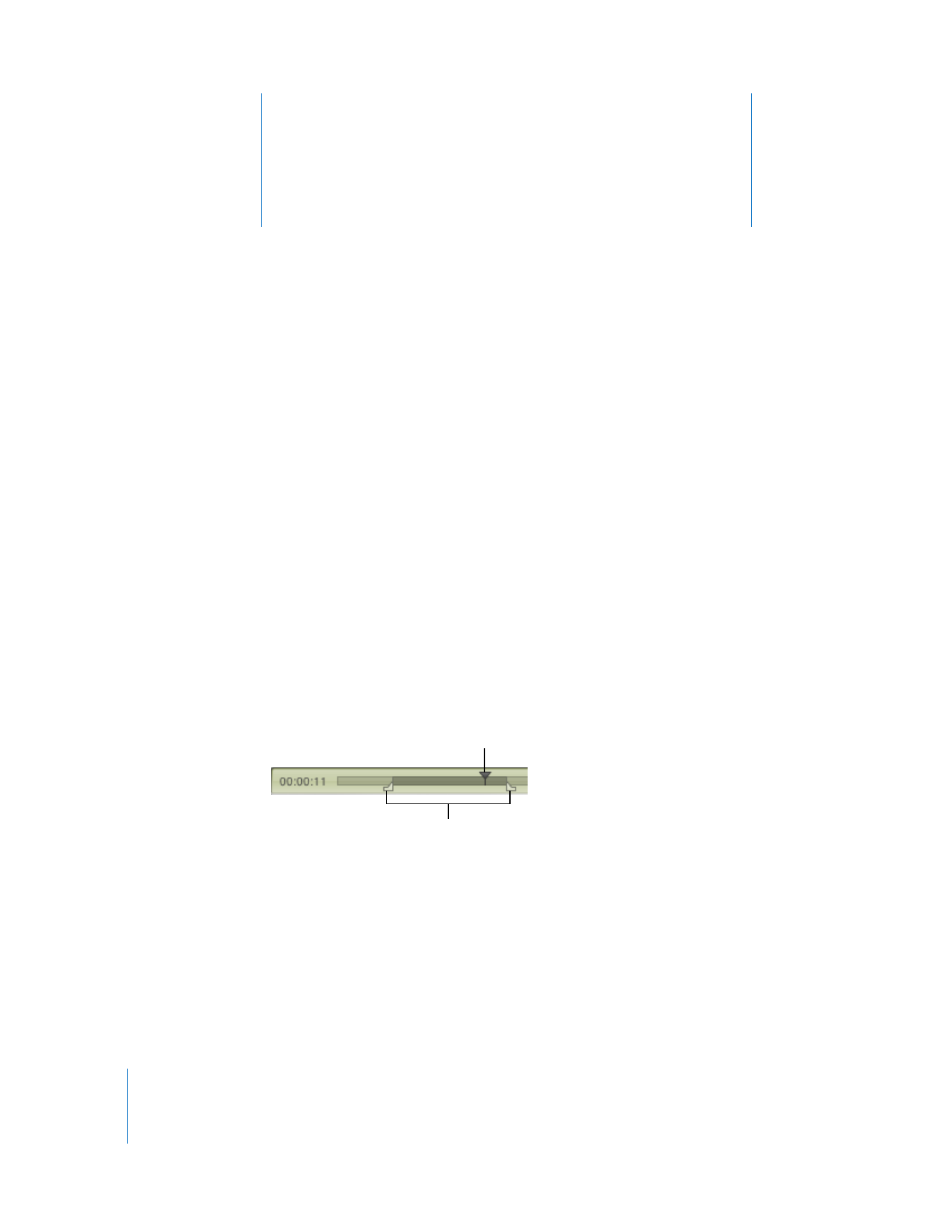
Cómo seleccionar y reproducir un fragmento de una película
Para
llevar
a
cabo
funciones
de
edición,
como
Copiar
y
Pegar,
en
la
mayoría
de
los
casos
será
necesario
que
seleccione
primero
el
fragmento
de
película
deseado.
(Si
no
se
selec-
ciona
nada,
los
comandos
de
edición
trabajan
sobre
el
fotograma
actual.)
Para
seleccionar
un
fragmento
de
una
película,
desplace
los
marcadores
de
selección
de
inicio
y
fin.
La
zona
oscura
situada
entre
los
dos
marcadores
representa
el
fragmento
de
película
seleccionado.
Para
ajustar
la
selección
con
mayor
precisión,
seleccione
uno
de
los
marcadores
y
desplácelo
con
las
teclas
de
flecha.
También
puede
mover
el
cursor
de
reproducción
y
pulsar
I
o
pulsar
O
para
ajustar
el
punto
de
inicio
y
fin
de
la
selección
(respectivamente),
incluso
mientras
se
reproduce
la
película.
Para
reproducir
la
selección,
seleccione
Visualización
>
“Reproducir
selección”
(de
modo
que
aparezca
la
marca
de
selección)
y,
a
continuación,
haga
clic
en
Reproducir.
Para
reproducir
la
película
entera,
seleccione
otra
vez
Visualización
>
“Reproducir
selección”
(para
eliminar
la
marca
de
selección).
Con
QuickTime
Pro,
podrá
guardar
la
película
(seleccione
Archivo
>
Guardar)
para
que
la
próxima
vez
que
se
abra
solo
se
reproduzca
el
fragmento
seleccionado.
Consejo:
Para
mover
el
marcador
de
selec-
ción
de
inicio
(I)
o
fin
(O)
a
otra
posición,
arrastre
el
cursor
de
reproducción
a
la
posi-
ción
que
desee
(o
use
las
teclas
de
flecha)
y
pulse
I
u
O.
Marcadores de selección de ini-
cio y fin (muestran la porción
de la película seleccionada)
Cursor de reproducción
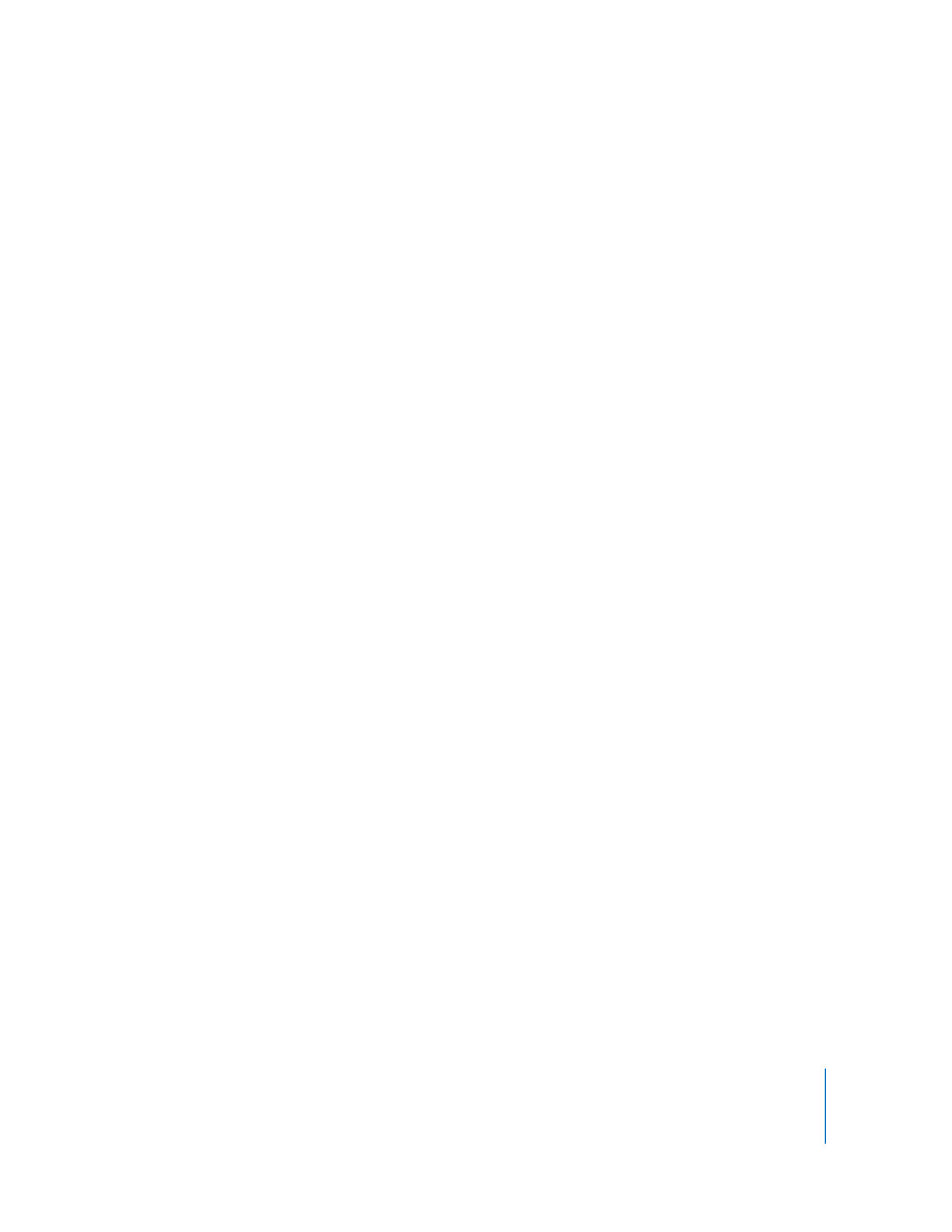
Capítulo 3
Edición y creación de películas con QuickTime Pro
35
Nota:
Por
omisión,
los
marcadores
de
selección
se
ocultan
cuando
no
se
selecciona
nada,
de
modo
que
es
fácil
determinar
si
un
fotograma
está
seleccionado.
Para
desacti-
var
esta
opción
de
modo
que
los
marcadores
de
selección
aparezcan
siempre,
aunque
no
haya
nada
seleccionado,
cambie
la
opción
“Ocultar
indicadores
en
las
selecciones
vacías”
en
las
preferencias
de
QuickTime
Player.